كيفية التقدم التلقائي في PowerPoint 365

دليل يوضح كيفية جعل Microsoft PowerPoint 365 يشغل عرض الشرائح الخاص بك تلقائيًا عن طريق ضبط وقت تقدم الشرائح.

هل تواجه مشكلات مع رمز الخطأ 0x80040305 في Outlook؟ إذا كان الأمر كذلك، فلست وحدك. لقد أبلغ العديد من المستخدمين عن هذه المشكلة عند محاولة إرسال بريد إلكتروني باستخدام إصدار Outlook لسطح المكتب. لحسن الحظ، تدرك Microsoft هذه المشكلة وتقوم حاليًا بطرح إصلاح لها.
دعنا نستكشف لماذا يحدث رمز الخطأ 0x80040305 في Outlook وما يمكنك القيام به لتجاوزه.
المحتويات
يظهر رمز الخطأ 0x80040305 في Microsoft 365 Outlook عندما يحاول بعض المستخدمين إرسال بريد إلكتروني. على وجه التحديد، اكتشفت Microsoft أن هذه المشكلة تحدث للمستخدمين الذين لديهم عدد كبير (500 أو أكثر) من المجلدات في صناديق بريد Outlook الخاصة بهم.
يبدو أن الكمية الكبيرة من المجلدات تسبب نوعًا من الصراع أو التداخل عند إرسال الرسائل. بسبب ذلك، لا يتلقى المستلم المقصود الرسائل المرسلة، ويرى المرسل رسالة خطأ و"تقرير عدم التسليم" بدلاً من ذلك.
كما ذكر سابقًا، تدرك Microsoft رمز الخطأ 0x80040305 وتعمل بنشاط على إصلاحه. فما الذي يمكنك القيام به في هذه الأثناء؟ إليك ثلاث خيارات.
أسهل طريقة لتجاوز رمز الخطأ 0x80040305 هي الانتظار. لقد حلت Microsoft المشكلة بالفعل وتقوم بإصدارها تدريجيًا للمستخدمين.
إذا كنت جزءًا من برنامج Microsoft 365 Insiders أو على قناة Beta، فقد يكون لديك الإصلاح بالفعل، حيث من المقرر وصوله قبل نهاية أكتوبر 2024. بينما يجب أن يحصل مستخدمو المؤسسات في Outlook على التحديث قبل نهاية 2024.
إذا كنت مستخدمًا نشطًا لـ Outlook أو تعتمد عليه في العمل والتواصل الشخصي، فقد لا تتمكن من الانتظار ببساطة للحصول على الإصلاح. لحسن الحظ، هناك طريقة أخرى لتجاوز رمز الخطأ 0x80040305 في Outlook. كل ما عليك فعله هو حذف بعض المجلدات الزائدة التي لم تعد بحاجة إليها أو تستخدمها.
الخطوة 1. افتح صندوق بريد Outlook الخاص بك وتفقد قائمة المجلدات على الجانب الأيسر. حاول العثور على بعض المجلدات التي تسعدك حذفها. تذكر أنه يمكنك دائمًا نقل الرسائل من مجلد إلى آخر قبل حذفه، لذا لن تضيع رسائلك.
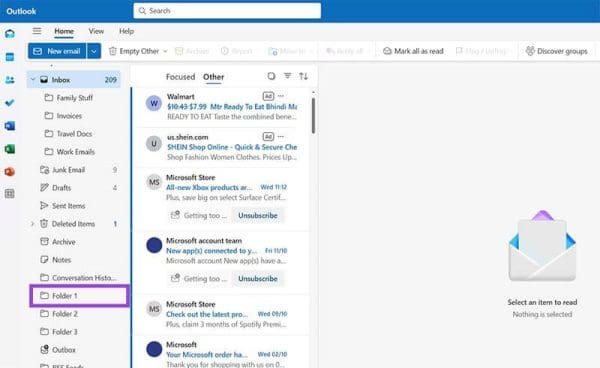
الخطوة 2. بمجرد أن تجد مجلدًا جاهزًا للحذف، انقر بزر الماوس الأيمن عليه واضغط على زر "حذف المجلد". يمكنك أيضًا الضغط على أيقونة النقاط الثلاث الصغيرة على المجلد ثم النقر على "حذف المجلد" بهذه الطريقة.
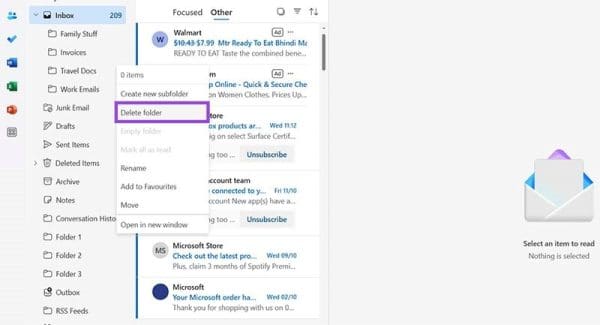
تذكر أن المجلدات المحذوفة ستنتقل إلى قسم "المسحات المحذوفة" بعد حذفها. لذا، إذا حذفت شيئًا عن طريق الخطأ أو أردت استعادته، يمكنك فتح "المسحات المحذوفة" والنقر للاستعادة. يمكنك أيضًا حذف المجلد مرة أخرى في قسم "المسحات المحذوفة" لإزالته بشكل دائم.
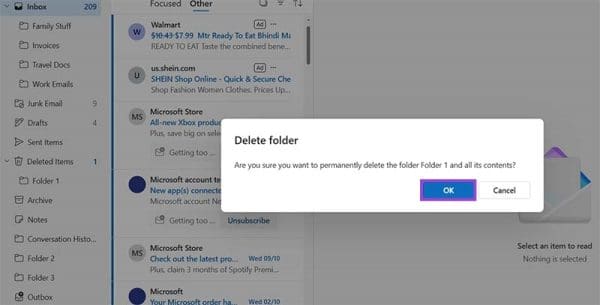
ربما لديك مئات من المجلدات في Outlook لكنك غير قادر على حذفها ببساطة، حيث تستخدمها بانتظام أو تحتوي على ملفات ورسائل مهمة وقيّمة. في هذه الحالة، هناك خيار آخر: يمكنك "طي" المجلدات عندما تكتب وترسل الرسائل، وهذا قد يسمح لك بإرسال رسائل البريد الإلكتروني بنجاح دون رؤية الخطأ.
الخطوة 1. راجع المجلدات في صندوق بريد Outlook الخاص بك وابحث عن أي مجلدات رئيسية مفتوحة. يمكنك معرفة أي منها مفتوح، حيث سيكون لديها قوائم بالمجلدات الفرعية المرئية أسفلها، مثل الأربعة مجلدات الفرعية تحت مجلد "البريد الوارد" في هذه الصورة.
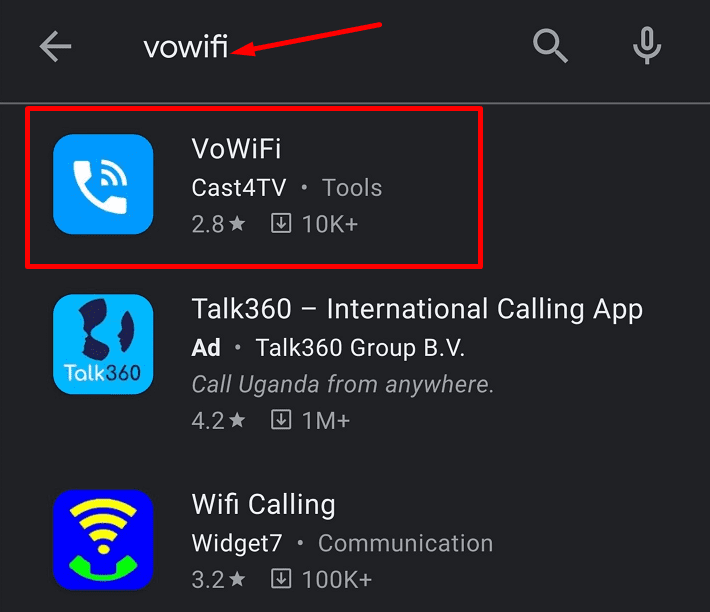
الخطوة 2. انقر على السهم المتجه لأسفل على المجلد الرئيسي لطي جميع المجلدات الفرعية. يجب أن تختفي بعد ذلك من القائمة الكاملة.
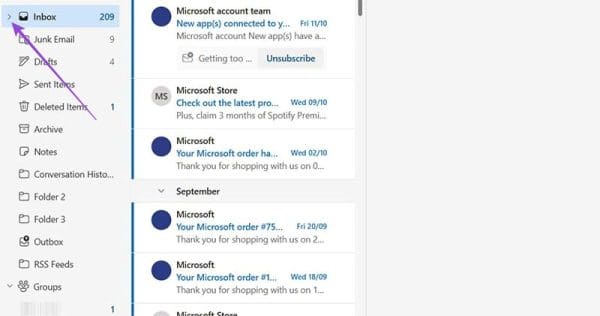
دليل يوضح كيفية جعل Microsoft PowerPoint 365 يشغل عرض الشرائح الخاص بك تلقائيًا عن طريق ضبط وقت تقدم الشرائح.
يمكن أن تمنح مجموعات الأنماط مستندك بالكامل مظهرًا مصقولًا ومتسقًا على الفور. إليك كيفية استخدام مجموعات الأنماط في Word وأين تجدها.
إجبار على ظهور رسالة في ملفات Microsoft Excel لأوفيس 365 تقول الفتح فقط للقراءة مع هذا الدليل.
نوضح لك طريقة يمكنك استخدامها لتصدير جميع جهات اتصال Microsoft Outlook 365 بسهولة إلى ملفات vCard.
تعلم كيفية تمكين أو تعطيل عرض الصيغ في الخلايا في برنامج مايكروسوفت إكسل.
تعلم كيفية قفل وفك قفل الخلايا في برنامج مايكروسوفت إكسل 365 من خلال هذا الشرح.
من الشائع أن يكون خيار البريد المزعج رماديًا في Microsoft Outlook. يوضح هذا المقال كيفية التعامل مع هذه المشكلة.
دليل يوضح كيفية استيراد الشرائح من ملف عرض تقديمي آخر في Microsoft PowerPoint 365.
تعرف على كيفية إنشاء ماكرو في وورد لتسهيل تنفيذ الوظائف الأكثر استخدامًا في وقت أقل.
نوضح لك كيفية تمكين خيارات clipboard المرئية أو تعطيلها في تطبيقات Microsoft Office 365.




